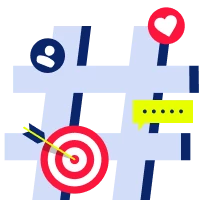15 октомври 2025
8
15 мин
0.00

10+ най-добри инструмента за скрийншот, за да улесните рутината си със заснемане на екрана
Wikipedia дефинира скрийншот (екранна снимка или уловка на екрана) като цифрово изображение, което показва съдържанието на компютърен дисплей. Скрийншот се създава от операционната система или софтуера, работещ върху устройството, което захранва дисплея.
Как се прави скрийншот (екранна снимка)?
За да направите скрийншот на Windows, трябва да натиснете и задържите PrtScn, клавиш с логото на Windows + PrtScn или Fn + клавиш с логото на Windows + интервал, в зависимост от вашия хардуер.
На macOS използвайте Shift + Command + 3.
Въпреки това, функционалността на вградената опция за скрийншоти на ОС е ограничена. За да изрежете, замъглите или добавите някакви допълнителни ефекти или текст към вашите скрийншоти, е по-добре да използвате специални инструменти за скрийншоти. Те помагат лесно да заснемете всяка част от екрана или цялата страница, да извършите някакво редактиране и да създадете връзка за споделяне.
Най-добри инструменти за скрийншот
Проверете по-долу списъка с най-добрите софтуери за заснемане на екрани с описание на общите функции и как да ги използвате за ефективно управление на заснемането на екрани.
1. ScreenRec

ScreenRec е лесен за използване инструмент за скрийншоти и видео запис. Основната функция за редактиране включва полета за коментари, текстови полета, стрелки и правоъгълници. Можете да получите връзка към редактиранато изображение или да го изпратите по имейл. Можете да получите до 2GB безплатно облачно пространство и да съхранявате всички ваши изображения на едно място, което е достатъчно, за да смятате ScreenRec за един от най-добрите инструменти за скрийншот в своя клас.
2. PicPick

PicPick е безплатен инструмент за заснемане на екрани, наличен на всички Windows устройства. Неговият графичен редактор включва избор на цвят, палитра за цветове, лупа, пикселов линиал, транспортир и други.
След като приключите с редактирането, запазете, споделете или изпратете изображението си чрез имейл, Dropbox, Google Drive, Facebook, Twitter и т.н.
PicPick също предлага персонализирани настройки като персонализирани бързи клавиши, именуване на файлове и други.
3. Greenshot

Greenshot е безплатен софтуерен инструмент за скрийншоти за Windows. Потребителите на macOS ще трябва да заплатят еднократна такса от $1.99, за да започнат да го използват.
Неговата функционалност не се различава много от гореспоменатите инструменти. Може да заснемете избрана област, прозорец или цял екран, да изрежете, увеличите, анотирате, подчертаете или замъглите избраните части. Голямо предимство на услугата е нейният експорт. Можете да запишете изображението като файл, да го изпратите до принтер, да го копирате в клипборда, да го изпратите по имейл или дори да го качите в Dropbox или Jira.
Всички инструменти за автоматизиран имейл маркетинг
4. FastStone

FastStone Screen Capture е услуга за създаване на скрийншотове с много допълнителни функции. Това е популярно средство за скрийншот за Windows, и между другото, само потребителите на Windows могат да го използват. След пробния период трябва да платите $19.95, за да продължите да го използвате. С FastStone можете да:
- създавате 7 вида скрийншотове, включително пълен скрийншот, включително и скролиращи прозорци;
- записвате видео от екрана и да го съхранявате като WMV;
- съхранявате изображения в различни формати: BMP, GIF, JPEG, PCX, PNG, TGA, TIFF и PDF;
- замъглите избраната област;
- прилагате цветови редакции и др.
Въпреки това, функционалността му не е ограничена само до улавяне на скрийншотове и редактиране на изображения. С FastStone можете също да редактирате снимки по професионален начин, да променяте размера им, да прилагате постефекти, да премахвате фонове и много други, така че това е най-доброто средство за скрийншоти за потребителите на Windows, които работят много с визуализации.
5. DropIr

DropIr е услуга за улавяне на екран, която може да се използва като алтернатива на FastStone Capture за macOS 7. Има прост вграден редактор със стандартен набор инструменти. Въпреки че предлага по-малко функции, DropIr може да помогне за записването на видео от екрана. След това то може да бъде изрязано и превърнато в GIF.
Droplr е платена услуга: базовият ценови план е $7/месец или $84/година за до 15 потребители. Ако вашият екип се състои от повече потребители, можете да заявите персонализиран план. Като се има предвид възможността за запис на видео от екрана, в допълнение към правенето на каптюри, Droplr има правото да бъде едно от най-добрите средства за скрийншоти в ценовия си сегмент с достъпни цени.
6. ksnip

Докато горепосочените софтуери за скрийншоти са достъпни за Windows и macOS, ksnip поддържа и Linux. Използвайте го за да
- правите различни видове скрийншоти (избрана област с мишката, пълен екран, включително всички екрани, последната избрана правоъгълна област без повторно избиране и др.);
- персонализирате забавянето на улавянето;
- анотирате скрийншотове;
- прилагате ефекти;
- добавяте воден знак;
- замъглявате избраната област и др.
Всички екранни снимки се запазват автоматично на imgur.com. Можете да ги отпечатате или запазите като PDF/PS.
7. Monosnap

Monosnap е друга безплатна услуга за Windows и macOS, която поддържа заснемане на екрана и видеозапис. Първоначално инструментът е разработен само за macOS, но успехът му е голям и затова пуснат и за Windows. Софтуерът предлага облачно съхранение: безплатните потребители могат да използват до 2 GB, а платените потребители до 10 GB. Monosnap се интегрира със Zoom, YouTube, Dropbox, Yandex.Disk и Google Drive.
За да получите достъп до пълната функционалност, използвайте един от платените планове: Не комерсиален ($2.50/месец, ако се фактурира годишно $3/месец, ако се фактурира месечно) или Комерсиален ($5 на потребител/месец, ако се фактурира годишно; $10/месец, ако се фактурира месечно).
8. GoFullPage

GoFullPage (бивш Full Page Simple Screen Capture) е безплатно разширение за Chrome. Може да заснеме цялата страница или избрана област. Има вграден редактор с минимален брой функции и позволява запазване на изображения в .png и .pdf или копиране в клипборда. Така че, ако сте сигурни, че най-добрият инструмент за улавяне на екрана е този, който предоставя само основна функционалност, това решение е точно за вас.
9. Scrnli

Scrnli е друго разширение за Chrome. Това е прост безплатен инструмент за тези, които не се нуждаят от допълнителни функции. С него можете да заснемете екран с един клик и да направите основно редактиране на изображението. След като приключите с редактирането, изображението може да бъде запазено в .png и .pdf или копирано в клипборда.
10. Snagit
 Snagit е мощен инструмент за заснемане на екрана и видеозапис, който позволява на потребителите да заснемат изображения, видео и аудио от екрана на компютъра си. Той е популярен инструмент за създаване на уроци, презентации и друго визуално съдържание.
Snagit е мощен инструмент за заснемане на екрана и видеозапис, който позволява на потребителите да заснемат изображения, видео и аудио от екрана на компютъра си. Той е популярен инструмент за създаване на уроци, презентации и друго визуално съдържание.
Някои от ключовите функции на Snagit включват:
-
Заснемане на екранни снимки и видеоклипове с всякаква големина или форма
-
Добавяне на анотации, заглавия и други визуални елементи към екранни снимки и видеоклипове
-
Запис на аудио и видео от микрофона и уеб камерата на компютъра
-
Интеграция с други инструменти като Microsoft Word, PowerPoint и Google Drive
-
Споделяне на скрийншотове и видеоклипове директно в социални медии, имейл и други платформи
И така, Snagit е универсално приложение за скрийншотове, което може да помогне на потребителите да създават висококачествено визуално съдържание за различни цели. Въпреки това, той не е безплатен инструмент за скрийншотове. Еднократната покупка на лиценз струва почти 70 долара.
11. Flameshot
 Flameshot е друго приложение за скрийншоти, което си заслужава да се опита. Това е безплатен и прост инструмент за скрийншоти, достъпен за Windows, Mac и Linux. Flameshot позволява на потребителите да заснемат избрана област или целия екран и предоставя основни инструменти за редактиране за анотиране и модифициране на заснетия скрийншот. Освен това разполага с вграден редактор на изображения, който позволява на потребителите да добавят текст, форми и други елементи към своите скрийншотове. Като цяло, Flameshot е потребителски приятен и лек инструмент за скрийншоти за заснемане и редактиране на екрани.
Flameshot е друго приложение за скрийншоти, което си заслужава да се опита. Това е безплатен и прост инструмент за скрийншоти, достъпен за Windows, Mac и Linux. Flameshot позволява на потребителите да заснемат избрана област или целия екран и предоставя основни инструменти за редактиране за анотиране и модифициране на заснетия скрийншот. Освен това разполага с вграден редактор на изображения, който позволява на потребителите да добавят текст, форми и други елементи към своите скрийншотове. Като цяло, Flameshot е потребителски приятен и лек инструмент за скрийншоти за заснемане и редактиране на екрани.
Броят на инструментите за заснемане на екрани е огромен. Изборът се прави, като се вземат предвид вашата операционна система и функциите, които търсите. Дори платените инструменти от списъка по-горе имат безплатни планове или пробни периоди, за да можете да ги тествате, преди да направите покупка. Проверете дали интерфейсът е лесен за използване, функционалността е ясна и изпълнява предназначената задача. Ако имате ясно определени изисквания, ще бъде по-лесно да направите правилния избор.

.webp)